隨著win8.1更新的到來,一個友好、操作便捷的界面出現在用戶面前。但是新潮的體驗讓很多用戶都不適應,來得有點措手不及。win8.1系統究竟是怎麼改變的?又該怎麼來設置最好呢?一起來探索下吧。
一、新改變
Windows 8.1不僅將資源管理器重命名為文件管理器,還將用戶熟悉的“計算機/我的電腦”改名為“這台電腦”,同時還將原先的布局進行了重構,於是用戶最終看到的是這樣一個界面:
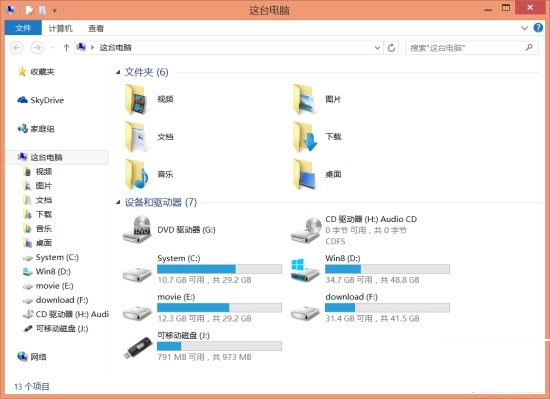
當我們習慣的界面布局發生較大變化後,第一反應往往是更改會原來的樣子。如果你想將“這台電腦”重新改回“計算機/我的電腦”,那很簡單,點擊緊挨地址欄左側的“向上”箭頭來到“桌面”,然後右鍵“這台電腦”重命名之即可。但如果你打算將Windows 8.1混在一起的所有存儲設備像以前那樣分開顯示的話,就有些麻煩了,微軟並未提供將它們分開的選項,好在我們可以通過曲線救國的方式來間接實現這一目的。
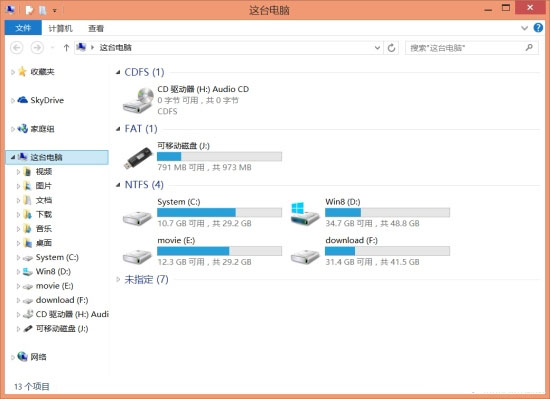
二、光驅,可移動U盤以及本地磁盤各自分開區域
1、在“這台電腦”窗口空白處右鍵,分組依據——更多;
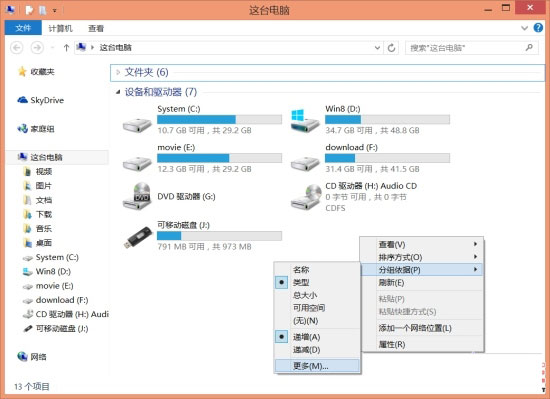
2、在打開的窗口中勾選“文件系統”,然後確定返回。
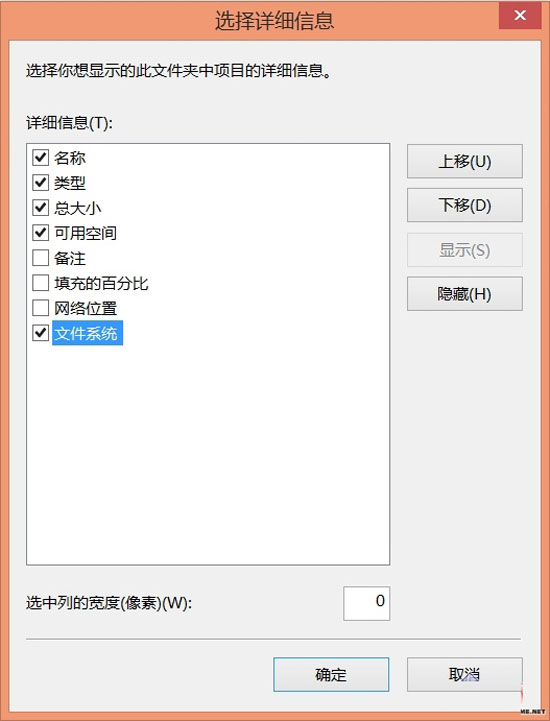
3、回到“這台電腦”窗口,再次空白處右鍵——分組依據,這次選擇剛剛添加的“文件系統”,順序隨意。完成後就能看到各類存儲設備分開顯示了。
注意:這種分組方式依賴於存儲設備的文件系統格式,若移動存儲設備采用的是NTFS格式(比如移動硬盤或者大容量U盤),那麼它還是會和本地硬盤合並在一起顯示。
人類的生活習性比較遵循於習慣,當習慣了某一項事物,如果改變,就很難去適應,要想去適應,要嘛改變自己,要嘛改變他人。上述介紹的方法不是很完美,但是還能改變成我們習慣的方式,如果你一時還不能適應win8.1的新布局,不妨試一試哦。